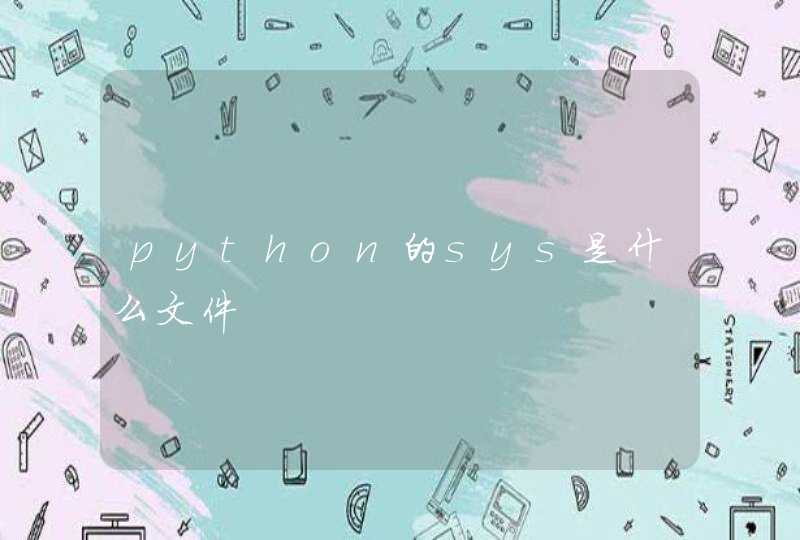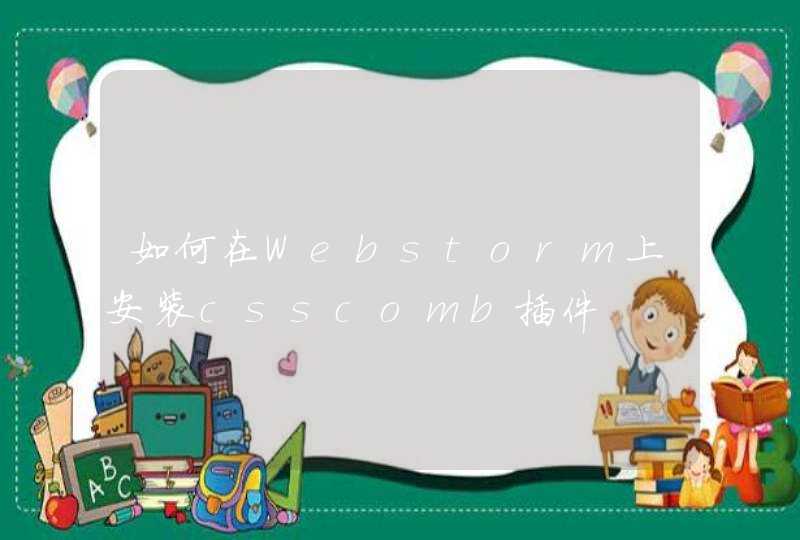一、与HTML的结合方式
CSS与HTML的结合方式一共有三种,分别是:外部样式、内部样式和内联样式。
①外部样式
当样式需要应用于很多页面时,外部样式表将是理想的选择。在使用外部样式表的情况下,你可以通过改变一个文件来改变整个站点的外观。每个页面使用标签链接到样式表。标签在文档的头部:
_
或者可以像下面这样在标签import一个样式表,不过不建议使用。
___
@import"main.css"_
②内部样式
当单个文档需要特殊的样式时,就应该使用内部样式表。你可以使用标签在文档头部定义内部样式表,就像这样:
_
___
_r_color:_ienna}_
③内联样式
要使用内联样式,你需要在相关的标签内使用样式(style)属性。
_
Thisisaparagraph
由于要将表现和内容混杂在一起,内联样式会损失掉样式表的许多优势。请慎用这种方法,例如当样式仅需要在一个元素上应用一次时。
二、CSS语法
CSS语法规则由两个主要的部分构成:选择器,以及一条或多条声明。
选择器通常是您需要改变样式的HTML元素。
每条声明由一个属性和一个值组成。两条声明之间被分号分开。
属性是您希望设置的样式属性。每个属性有一个值。属性和值被冒号分开。
在下面这个例子中,h1是选择器,color和font-size是属性,red和14px是值。
三、选择器
CSS的选择器主要分为两大类,一类基本选择器;一类扩展选择器。
①基本选择器
基本选择器包括id选择器,元素选择器和类选择器。
id选择器可以为标有特定id的HTML元素指定特定的样式。id选择器以"#"来定义。例如下面代码指定id为red的标签中文本为红色。
#red{color:red}
元素选择器可以为相应的HTML元素指定特定的样式。元素选择器前面没有任何字符。例如下面代码指定div标签中文本为红色。
div{color:red}
类选择器可以为标有特定class的HTML元素指定特定的样式。类选择器以一个点号显示。例如下面代码指定class为center的标签中文本居中对齐。
.center{text-align:center}
②扩展选择器
扩展选择器是在基本选择器的基础上扩展出来的,下面介绍几种常见的。
*选择器(*
{})可以为HTML的所有元素指定特定的样式。例如下面代码指定HTML页面中所有文本为红色。
*{color:red}
并集选择器(选择器1,选择器2{})可以为多个选择器指定特定的样式。例如下面代码指定div和span两种标签中文本为红色。
div,span{color:red}
子选择器(选择器1选择器2{})可以为选择器1中的选择器2指定特定的样式。例如下面代码指定div中span标签文本为红色。
divspan{color:red}
父选择器(选择器1>选择器2{})可以为含有选择器2的选择器1指定特定的样式。例如下面代码指定含有span的div标签文本为红色。
div>span{color:red}
属性选择器(元素[属性="属性值"])可以为含有该属性且属性值等于该值的元素指定特定的样式。其中,元素和属性值可以省略。例如下面代码指定align属性等于center的div标签文本为红色。
div[align="center"]{color:red}
伪类选择器(元素:状态{})可以为该元素处于该状态时指定特定的样式。例如下面的代码指定鼠标悬浮在超链接上时文本为红色。
a:hover{color:red}
四、盒子模型
所有HTML元素可以看作盒子,在CSS中,"box
model"这一术语是用来设计和布局时使用。
CSS盒模型本质上是一个盒子,封装周围的HTML元素,它包括:边距,边框,填充,和实际内容。
盒模型允许我们在其它元素和周围元素边框之间的空间放置元素。
下面的图片说明了盒子模型:
Margin(外边距)-清除边框外的区域,外边距是透明的。
Border(边框)-围绕在内边距和内容外的边框。
Padding(内边距)-清除内容周围的区域,内边距是透明的。
Content(内容)-盒子的内容,显示文本和图像。
默认情况下,标签的width和height属性指的是content(内容)的宽和高,我们在设置边框和边距的时候一定要注意。如果想要让width和height是最终盒子的大小,可以设置下面的代码:
box-sizing:border-box
以上就是小编今天为大家分享的关于Web前端开发知识点之CSS的使用方式的文章,希望本篇文章能够对正在从事web前端工作和学习的小伙伴们有所帮助,想要了解更多web前端知识记得关注北大青鸟web培训官网,最后祝愿小伙伴们工作顺利,城市一名优秀的web前端程序员。
文章来源:原创_绲墓适_
创建和应用CSS
样式表
除了为单个元素设置内联样式之外,还可以创建和应用级联样式表
(CSS)
文件。级联样式表使您可以定义可应用于多个控件和页面的样式,而不必分别编辑元素。
在演练的本节中,将创建样式表,该样式表使您可以使用用于设置内联样式的相同工具。然后将样式表应用于正在编辑的页面。
创建样式表
在解决方案资源管理器中,右击网站的名称(如
C:\WebSites),再单击“添加新项”。
在“Visual
Studio
已安装的模板”之下单击“样式表”。
在“名称”框中,键入“dark.css”,再单击“添加”。
编辑器打开一个包含
body
样式元素的新样式表。
将插入点定位在左右大括号
({
})
之间,然后在“样式”菜单上单击“生成样式”。
出现“样式生成器
-
body”对话框。
单击“字体”,在“字体属性”下单击位于“颜色”框右边的省略号“(…)”,在“颜色选取器”对话框中单击一种亮色,再单击“确定”。
注意
请确保选择一种与网站网页的默认颜色不同的颜色。
单击“背景”,单击一种与前面步骤中选定的字体颜色对比的暗色(如“褐紫红色”),再单击“确定”关闭“样式生成器
-
body”对话框。
将插入点定位到
body
元素的右大括号之后,右击,再单击“添加样式规则”。
出现“添加样式规则”对话框。
“添加样式规则”对话框使您可以创建绑定到特定
HTML
元素类型、样式类名或特定元素的新样式。
单击“类名”,然后在框中键入“reverse”。
这样将创建一个名为
.reverse
的新样式类。将能够把为
.reverse
定义的样式设置应用于页上的任何元素。还可以选择创建类,以便它只能应用于特定类型的元素(定位点、按钮等),但是在本演练中将创建一个简单的样式类。
单击“确定”以关闭“添加样式规则”对话框。
使用样式生成器或
IntelliSense
功能将
.reverse
样式的颜色设置为与主体样式的颜色相反的颜色。元素类似于如下所示:
.reverse
{
background-color:white
color:maroon
}
既然有样式表,那么可以在正在编辑的页中对其进行引用。
在网页上引用样式表
打开
Default.aspx
页并切换到“设计”视图。
从解决方案资源管理器中,将
dark.css
文件拖动到页面上。
页面已更新,并显示样式表的效果。
单击“正方形”,然后在“属性”中设置“CssClass”“reverse”。
这样将反转样式应用于“正方形”。
切换到“源”视图。
在
<head>
元素中,可以看到编辑器已经添加了引用样式表的
<link>
元素。还可以看到
<asp:button>
元素的
cssclass
属性已设置为
reverse。
右击该页,再单击“在浏览器中查看”。
该页出现在浏览器中,且已应用样式表。